Stojíš před výzvou efektivně analyzovat a přehledně zobrazovat složité údaje v Excel? Pivotní tabulky jsou jedním z nejmocnějších nástrojů, které ti to umožní dosáhnout. V této příručce se dozvíš, jak pomocí praktického příkladu vytvořit pivotní tabulku, vypočítat ukazatele a provést základní analýzy dat. Lepší pochopení struktury a funkčnosti pivotních tabulek ti umožní je lépe využít ve svých vlastních projektech.
Nejdůležitější poznatky
- Dozvíš se, jak vytvořit pivotní tabulku v Excelu.
- Budeš počítat ukazatele jako tržby a čistý zisk.
- Získáš povědomí o detailní analýze a základních možnostech analýzy dat.
Krok za krokem
Krok 1: Připravit datový soubor a vytvořit pivotní tabulku
Pro začátek analýzy musíš nejprve načíst poskytnutý datový soubor. V tomto případě jde o prodejní údaje spotřebního zboží, kterým se zabývá společnost působící v oblastech lepidel, prostředků na mytí nádobí a pracího prášku. Měl bys mít na paměti údaje jako jsou prodejní údaje, ceny a celkové náklady.
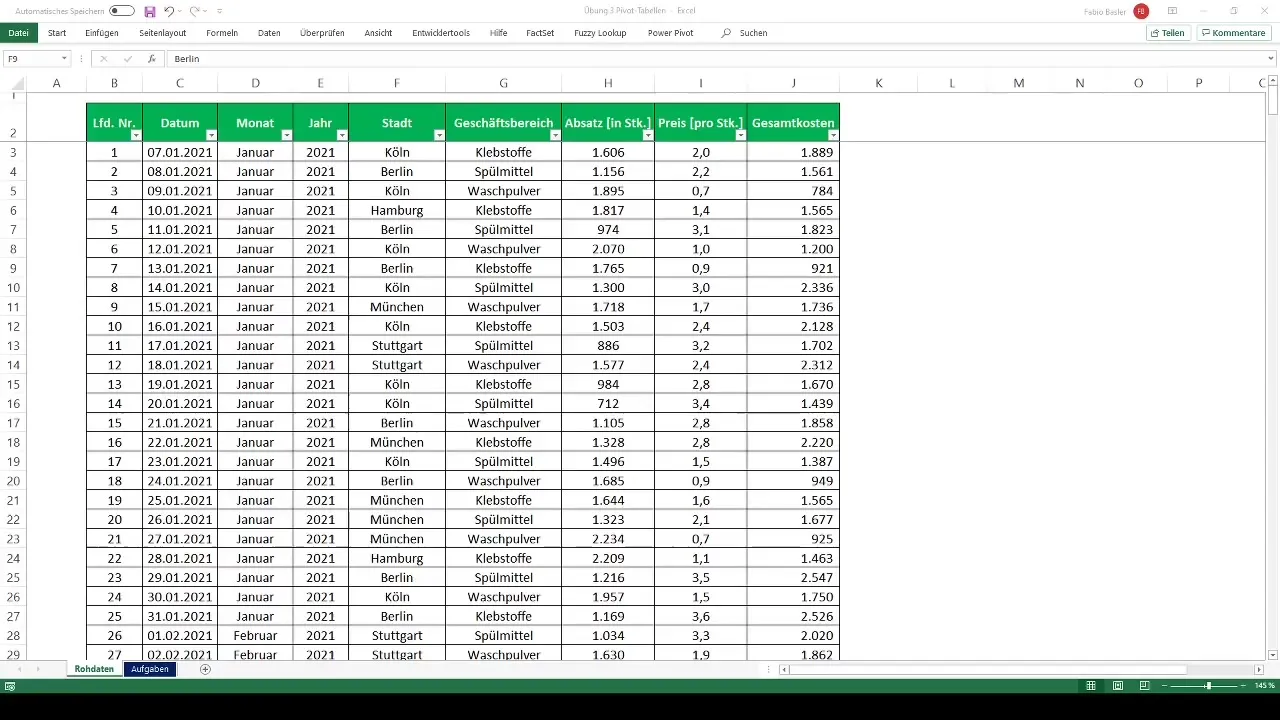
Nyní je čas vytvořit pivotní tabulku. Vyber celou řadu dat a přejdi do sekce "Vložit" v Excelu. Zvol možnost "Pivotní tabulka". V následujícím dialogovém okně můžeš nastavit umístění tabulky - buď v novém listu nebo v existujícím. Potvrď svůj výběr a budeš mít prázdnou pivotní tabulku v Excelu.
Krok 2: Přetáhnout datová pole do pivotní tabulky
Jakmile je pivotní tabulka připravena, můžeš začít přetahovat relevantní údaje. Přetáhni města (např. Berlín, Hamburk, Kolín, Mnichov, Stuttgart) do řádcového pole pivotní tabulky a oblasti podnikání (lepidla, prostředky na mytí nádobí, prací prášek) do sloupcového pole. Do pole hodnot pak přetáhni prodejní a cenové údaje, abys vytvořil(a) první přehled prodejních údajů.
Krok 3: Vypočítat tržby a zisk
Po vytvoření prvního přehledu můžeš začít s výpočtem ukazatelů. Pro stanovení tržeb vynásob prodejní údaje cenami. Přidej do pivotní tabulky nový sloupec, který reprezentuje tržby.
Pro výpočet zisku odečti celkové náklady od zjištěných tržeb. I zde můžeš přidat nový sloupec do pivotní tabulky pro vizualizaci zisku.
Krok 4: Vypočítat čistý zisk podle sazby daně
V následujícím kroku vypočítáš čistý zisk. Můžeš to provést odečtením 30 % zisku. V Excelu to můžeš snadno provést zadáním odpovídající formule do sloupce pro čistý zisk:
Čistý zisk = Zisk * (1 - Daňová sazba)
Nastav daňovou sazbu na 0,3 pro výpočet čistého zisku.
Krok 5: Provést detailní analýzu
Nyní, když máš základní ukazatele, je čas provést detailní analýzu. Měl(a) bys exportovat údaje z konkrétních měst, jako je Hamburk. To můžeš udělat dvojklikem na pivotní buňku s relevantními údaji. Tak získáš novou tabulku, která přesně vypíše informace o tomto městě.
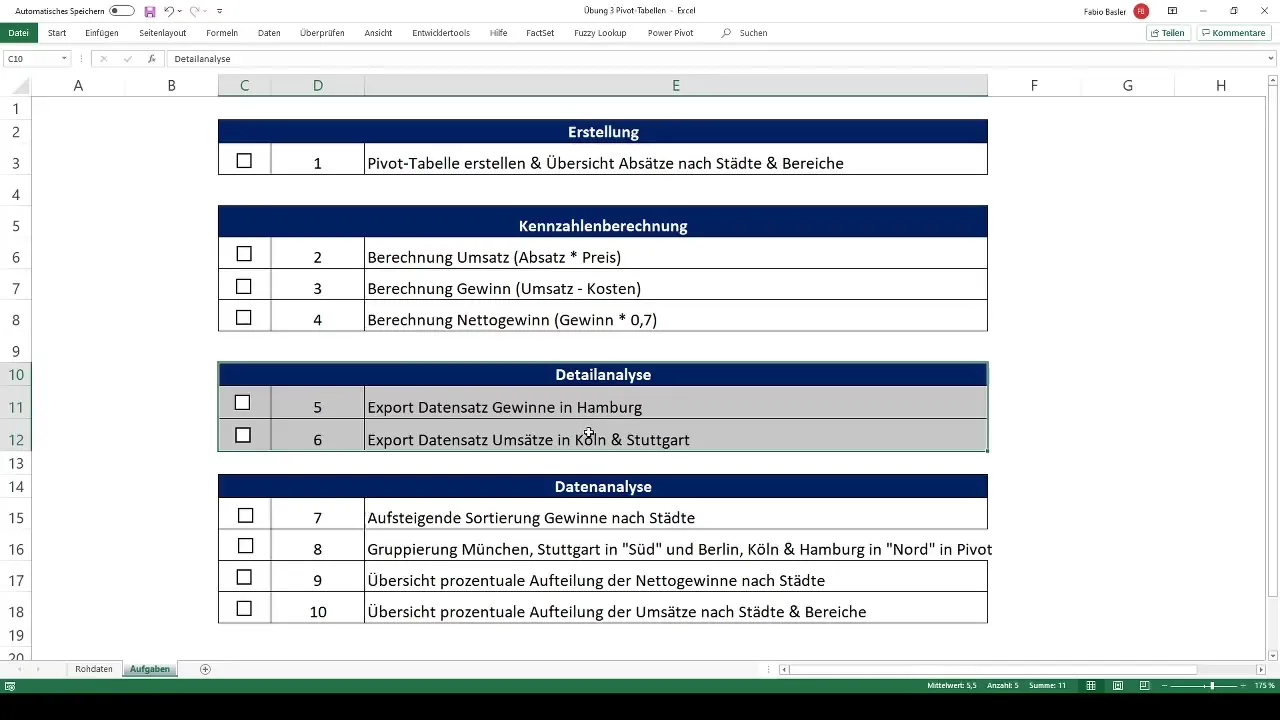
Krok 6: Provést řazení zisku vzestupně a seskupit
Nyní přicházíme k trochu složitějším analýzám. Pro lepší strukturování dat můžeš zisky řadit vzestupně podle měst. Klikni pravým tlačítkem myši na sloupec se zisky a vyber možnost „Řadit“.
Dodatečně můžeš města seskupit: např. Mnichov a Stuttgart do skupiny „Jižní“ a města Berlín, Kolín a Hamburk do skupiny „Sever“. To usnadní srovnávací analýzu mezi skupinami.
Krok 7: Vytvořit procentuální rozdělení v přehledu pivotu
V tomto posledním kroku vytvořím procentuální rozdělení čistých zisků. Můžeš to provést vytvořením nové pivotní tabulky založené na již vytvořených datech. Přidej města a příslušné čisté zisky do své nové pivotní tabulky a zvol možnost procentuálního zobrazení.
Bav se s vykonáváním jednotlivých úkolů! Je dobrý nápad pracovat krok za krokem a případně se vracet ke zdrojovým informacím z předchozích lekcí, pokud je to zapotřebí.
Shrnutí
Tento tutoriál vám ukázal, jak efektivně pracovat s pivot tabulkami v Excelu. Od vytváření tabulky přes výpočet ukazatelů až po detailní analýzy jste se naučili důležité kroky, které vám pomohou strukturovaně a srozumitelně vyhodnocovat data.
Často kladené dotazy
Jak vytvořit pivot tabulku v Excelu?Vyberte data, jděte na "Vložení" a vyberte "PivotTable".
Jaký je rozdíl mezi ziskem a čistým ziskem?Zisk je tržba minus náklady, zatímco čistý zisk je spočítán po odečtení daní.
Jak mohu exportovat data z pivot tabulky?Dvojklikem na buňku pivotu můžete exportovat základní data.


